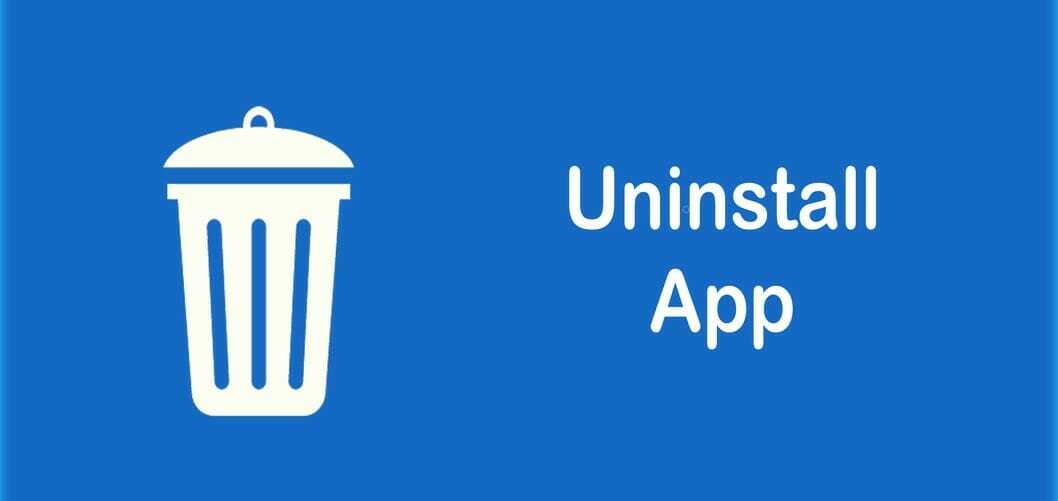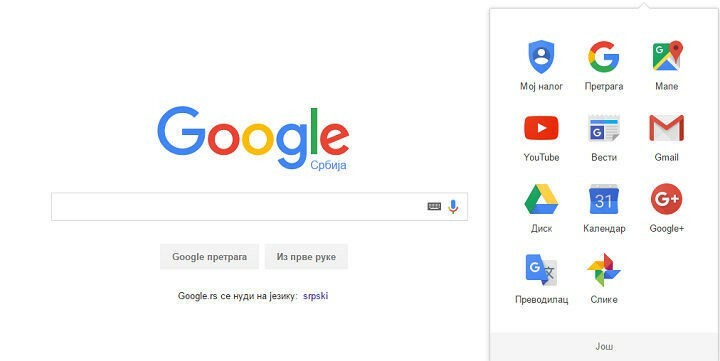
O Google anunciou que descontinuou seu Chrome App Launcher para Windows Desktop. O programa também será descontinuado do Mac, mas permanecerá como um recurso padrão do próprio Chrome OS do Google. O motivo preciso do Google para retirar o Iniciador de aplicativos do Chrome do Windows e Mac tem a ver com os usuários abrindo aplicativos diretamente do navegador:
“Descobrimos que os usuários do Windows, Mac e Linux preferem iniciar seus aplicativos a partir do Chrome,” O diretor de engenharia do Chrome, Marc Pawliger, explica em [uma nova postagem no blog do Chromium] (Marc Pawliger). “Com a ênfase contínua do Chrome na simplicidade e na otimização dos recursos do navegador, o iniciador será removido dessas plataformas. Ele permanecerá inalterado no Chrome OS. ”
Como Thurrott aponta, é possível que a maioria dos usuários nem mesmo esteja ciente do fato de que é capaz de executar seus aplicativos do Google diretamente da área de trabalho. Por outro lado, alguns usuários simplesmente acham mais fácil executar aplicativos do Google no navegador para que não tenham que interromper o trabalho.
Como executar aplicativos do Google no Windows Desktop
Embora o Google tenha retirado seu Iniciador de aplicativos do Chrome, você ainda pode executar seus aplicativos favoritos do Chrome na área de trabalho - você só precisa realizar um truque simples. Para tornar seus aplicativos do Google acessíveis na área de trabalho, faça o seguinte:
- Abra um aplicativo do Google no navegador (Google Play Music, Gmail Inbox, Google Fotos, basicamente qualquer serviço que você desejar)
- Vá para Ferramentas> Mais ferramentas
- Vá para Adicionar à Área de Trabalho, e a seguinte janela aparecerá
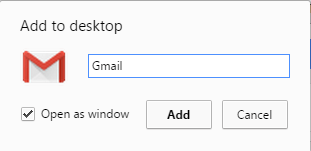
- Renomeie seu aplicativo e marque “Marcar como janela”
- Clique em OK e pronto
Depois de salvar o aplicativo desejado na área de trabalho, você poderá usá-lo da mesma forma que usa outros aplicativos do Windows. Ele será aberto em sua própria janela separadamente do Google Chrome, mas a experiência do usuário será a mesma do navegador. Você também pode fixar o atalho na barra de tarefas ou no menu Iniciar, como faria com qualquer outro aplicativo normal do Windows.